
[Blenderを始めてみたいなと考えているイラストレーター、絵師向け】Blenderを始める際のアドバイス&勉強の仕方について
こんにちは!MVを作っている動画クリエイター兼イラストレーターの
無印かげひと(@kage86kagen)です。
今回は、「Blenderを始めてみたいな」と考えているイラストレーター、絵師向けとして、「Blenderを始める際のアドバイス&勉強の仕方」を紹介したいと思います。
Blenderは無料で使用できる3DCG制作ソフトのことであり、これはPCさえあれば誰でもインストールして使用できるのですが、このソフトはイラスト制作にもすごく重宝するソフトになります。
「イラストを描くのに3Dソフトっているの?」と思っている方もいるかもしれませんが、例えば複雑な背景はBlenderで制作したり、キャラクターのリアルな光源を表現するために、Blenderでキャラクター人形を設置しそれにライトを当てて光源をロケハンする…といったように、単に3D制作だけではなくイラストを描く時の補助ツールとしてもかなり使えますので、Blenderを利用して絵を描く方も年々増加しています。
ただ、イラストレーターや絵師が「3D」と聞くと、「す、3DCGって作るの超難しそう…」、「3Dで作る時間があったらイラストで描いた方が早くね?」と思う方もいるかもしれません。初めは筆者もそうでした。
しかし、Blenderを活用できるようになると、短時間でイラストのクオリティを効率よく上げることができたり、新たな画風や表現方法を生み出すといったメリットを得られる事が可能です。そのため、特にイラストのスキル向上を目指す方にはうってつけになります。
実際、プロのイラストレーターが投稿していただいているメイキング動画を見てみると、Blenderを使用している作業風景を見かける確率が増えてきているような気がします。
もちろん、イラストの補助ツールだけとしてではなく、このソフトの本来の目的である”3D制作”を始めたい方にも、当記事は役に立つと思われます。
この記事ではそういった方向けに、「3DCGは怖くないよ!」「Blenderを学ぶ順序はこうすればいいよ!」といったように、3DCG制作に対する敷居を極限まで下げられるように執筆しました。
これから3D制作について勉強されるイラストレーター&絵師にとって、少しでもお役に立てられれば幸いです。
この記事の解説内容
●3DCGを作れる無料ソフト「Blender」とは?
●「Blenderを始めてみたいな」と考えた絵描きへのアドバイスや勉強の仕方についてざっくり解説
●超初心者におススメしたい、初めに見て欲しい解説動画YouTubeチャンネル
Blenderとは?
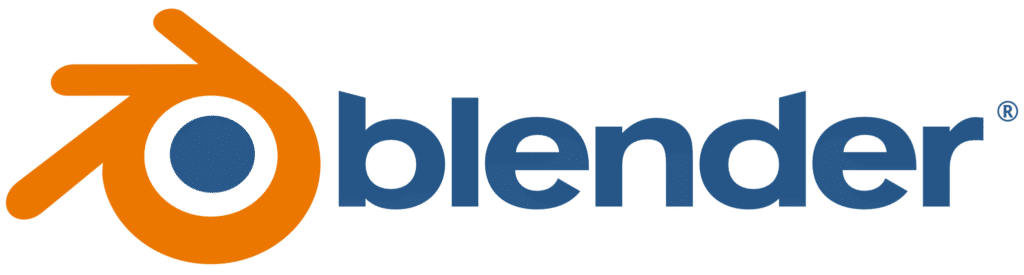
まずは、「Blender」について簡単に説明したいと思います。
Blenderは一言で言うと、「誰でも無料で使用できる3DCGソフト」になります。
誰でも…とは言うものの、今のところPCしか対応していませんので、あらかじめご了承ください。
通常、3DCGソフトというのは一般的な感覚からして見ると、目ん玉が飛び出るぐらい高価な製品になるのですが、このBlenderは有料のソフトに引けをとらない機能が満載でありながらも、無料で使用できるというとんでもないソフトになります。
しかも定期的に無料アップデートもしてくれているので、年々使いやすさや機能が増えていきます。
近年ではアニメ業界においても、他社の3DソフトからBlenderに乗り換えている会社が増えているそうす。
例えば、「シン・エヴァンゲリオン劇場版」を制作した株式会社カラーも利用しているそうで、Blenderを開発している財団に開発資金の提供もしているとか...。
ただ、プロの3Dモデラーさんの中には、「現場では全然使えない!」「現場に入るなら○○ソフトだ!」「Blenderはあくまで個人や趣味で使用するものだ!」という意見も中にはあるそうです。
しかし、先ほど挙げたように実際に大手アニメ会社も使用しているソフトになりますので、プロや企業の間でも十分利用できるという信頼感はお墨付きだと思われます。
「Blenderを使用する目的、目標」を決めておこう
ここまで読み終わり、「よし、じゃあさっそくBlenderを始めてみるぞ!」と思った方、その意気込みは素晴らしいですがちょっとお待ちください!
勢いで始める前に重要なアドバイスとして、「Blenderを使用する目的・目標をあらかじめ決めておく」ことが、気合よりも何よりも一番大切です。
「自分は何を目的としてBlenderを使用したいのか?」、「最終的にどんなものを制作したいのか?」を自問自答し、
例えば「自分はイラストで背景を描くのが苦手なので、背景を作るためにBlenderを勉強するんだ!」…といったような目標を決めておきましょう。
なぜ目的を明確にしておく必要があるかというと、理由は下記のとおりになります。
・Blenderでできる事・機能が、あまりにも多すぎるので、「私は○○を作るためにBlenderを始めるんだ」という目的を設定しておかないと、その目的以外の機能にも目移りし、「あれもこれも」と吸収しようとする→結果的に学ぶ内容がブレてしまうから
・その結果、自分がやりたかったことにいつまでも手が届かず、挫折しやすくなるから
・イラストの補助として使用する方の場合、そうなる未来が予想できるのであれば、Blenderに時間をかけるよりも本命のイラスト制作に時間をかけた方が良いから(Blenderを触ったという経験だけでもお釣りはくるけれど)
端的に言うと、目的や目標をあらかじめ定めておかないと、途中で挫折しやすくなりますので、まず先に設定することをおススメします。
----------------------------
以下からは上記についてもう少し詳しく解説したいと思います。
Blenderを触ったことが無い人にとってはイメージが付きにくいと思いますが、Blenderには本っっっっっっっ当にたくさんの機能が備わっているため、
「Blenderを骨の髄までしゃぶり、全ての機能を使いこなすようになるぞ!」と意気込んだとしても、それを習得には数年かかる...と言われているほど機能がたくさんあります。
ましてや、イラストを描きつつBlenderも習得するとなると、今までイラストに費やしていた時間をBlenderの勉強に割く事になるため、イラスト制作を本命にしている方の場合は、画力磨きがおろそかになります。
イラストのクオリティを上げるためにBlenderを始めてみたものの、イラストの勉強時間が減ってかえってイラストが下手になった…という本末転倒になる可能性もあります。
ネットでいろいろ検索した時に知ったのですが、実はBlenderの挫折は勉強を始めて早1ヶ月~数ヶ月ほどで挫折する人がかなり多いらしく、継続して使い続ける人は結構少ないんだとか。
(もちろん、これはイラストレーターや絵師に限らず、「趣味の一つとして、3D制作を新たに始めようかな…」といった人も同様です。)
思い付きでBlenderに飛び込み1ヶ月で挫折、Blenderを触った経験はできたものの、対して得るもの無く止めてしまう...。
続けられるなら吉、挫折してもに良い経験になったのであれば御の字ですが、何も得られなかったと感じた場合、費やした時間の多さに後悔する恐れもあります。
これを加味し、Blenderを触るのであれば最初に目的や目標を設定した方が自分のためになると思います。
----------------------------
ちなみに、Blenderを使用する目的や目標について筆者を例に挙げますと、Blenderを勉強するきっかけになったのは「MVの演出として使える素材やエフェクトを自作してみたい」、「トゥーンシェーダー風の3D作品を作りたい」という目標が原動力となって、2021年夏からBlenderを始めました。
ガッツリ超リアル系3D作品を作るため!...というよりは、イラストと融合させたような、2Dと3Dの狭間のような質感や表現が出来ることを目指した感じです。
(トゥーンシェーダー風:3DCGをセル画のように見せる表現のこと。これを使っている作品を例に出すと、ゲームで言えば「ゼルダの伝説 風のタクト」、「原神」などがあります。)
以上を踏まえ、「Blenderを始めてみたいな...」と考えている方は、まずは「自分がBlenderを使う目的、目標」をある程度定めてから始めるようにしましょう。
Blenderでできること
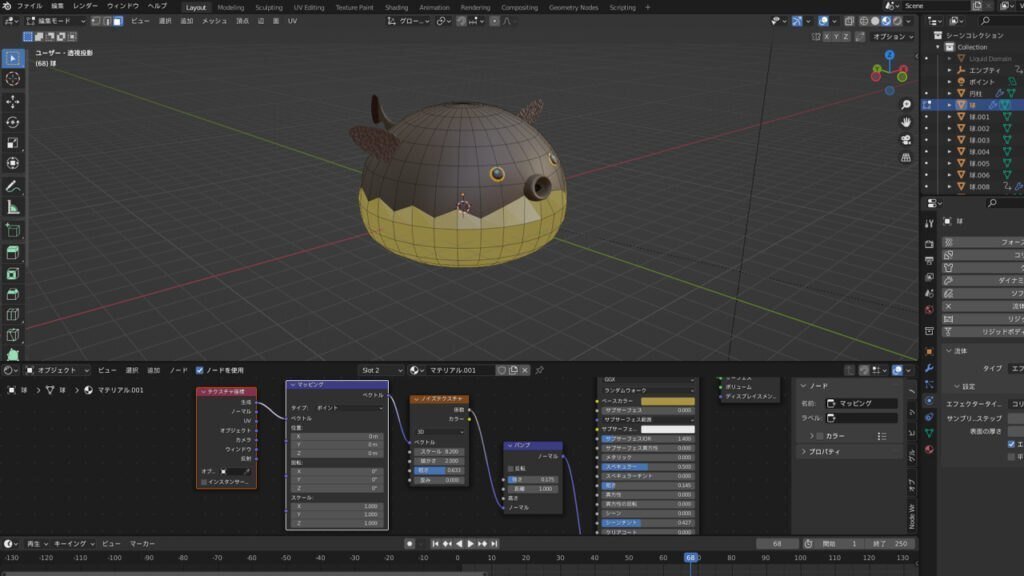
次にBlenderで出来る事を紹介したいと思うのですが、機能がたっっっっっくさんありすぎますので、ここで全てを紹介することができませんが、目的やアイデア次第で実に様々な表現やイメージを実現することができますので、逆に言うと可能性は無限大のソフトになります。
筆者の目標のように「トゥーンシェーダー風の3D作品」を作ることもできますし、リアルな車や飛行機の制作、ディズニー3D作品のようにリアル寄りの人物アニメーションをモデリングできたり、花びらや炎、煙などの素材やテクスチャも制作することが可能です。
ここでほんの一例になりますが、Blenderで出来る事を以降から書き出してみましたので、参考にしていただければと思います。
逆説的になりますが、Blenderで出来る事を確認してから自分が使う目的を見つけるのもいいかもしれませんね。
3D作品を作ることができる (超簡素なものから超リアル3DCG作品、ローポリまで作れる)
作った3D作品に動きをつけて、それを画像や動画データとして出力できる (動画編集ソフトのように「タイムライン機能」がある)
光源を設定でき、3Dに陰影を付ける事が可能
外部素材を利用すれば、それを3Dの背景に設定することもできる (”HDMI”という、XYZ軸360°見渡せる背景データを利用した作品も制作可能になる)
2D風(セルアニメ風)の3DCG作品を作ることができる (トゥーンシェーダー)
Blenderで制作した3D作品を画像出力すれば、背景イラストとしても利用できる
重力も表現できるし、コリジョン(3D同士の衝突などのシュミレーション機能)、水、煙、火の粉、爆発などのエフェクトも制作可能
制作した3D作品にテクスチャ、質感、エフェクトを設定することができる (ノイズ風、透明水彩風、油絵風など)
なんと、3D空間に絵を描くこともできる! (これは「グリースペンシル」という機能で、これを利用する事で3Dの世界に直感的に絵を描くことができる。ただし、慣れるには体感結構時間がかかる)
Vtuberのような3Dモデルを制作でき、これを動かすことができる etc…
ね?すごいでしょう?
前項でお話しした「必ず目標を設定してからBlenderを触って欲しい」と言った理由が少しでも分かっていただけたらと思います。
イラストレーターや絵師として活動しつつ、これらを全て習得する場合だと数年ぐらいかかりますし、機能を全て覚えたとしてもイラスと制作には必要のない機能もありますので、”宝の持ち腐れ”になる可能性もあります。
なので、「なんでも作れる3D職人」の道を目指さない限りは、自分がやりたい事を明確にしてそれに沿って勉強していくのがベストです。
一例として、Blenderを利用して筆者がイラスト制作したものを紹介します。

こちらのイラストは、人物や空はクリスタでイラスト制作、背景の「ビル群」はBlenderで制作しました。
Blenderでビル群を制作した後、これをpngで出力、クリスタに持っていき若干加筆して完成としています。
こういったような使い方も可能ですので、イラストレーターや絵師がBlenderをある程度使えるようになると、短時間かつクオリティ高い、整合性の取れたイラストが制作できるようになります。
Blenderの勉強の仕方について
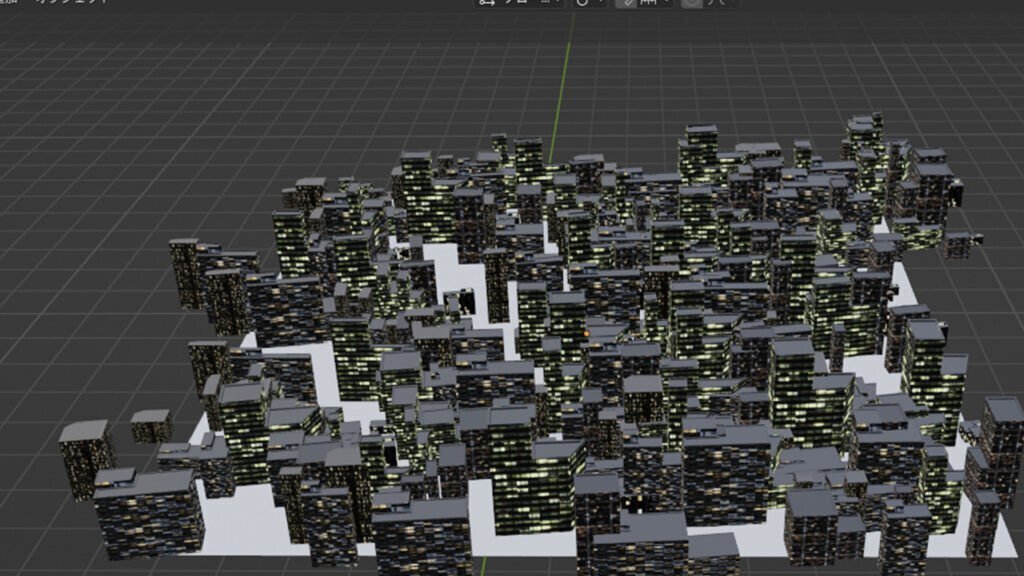
ここまでは「Blenderを使用する目的」と「Blenderで出来る事」を紹介してきましたが、ある程度目標を定めた事が出来たら、次はBlenderの勉強方法について知っておくことがベストです。
特に、「Blenderをインストールした!じゃあ何から勉強すればいいの?」迷っている方向けに、一例として下記を紹介したいと思いますので、Blenderを習得する過程について迷っている方は、まずは以下の順番で学んでみるといいかもしれません。
①まずは基本的な使い方を勉強する
マウスやキーボードの操作方法、作業画面の見渡し方、どのタブにどんな機能があるか、制作した後のデータの出力の仕方…などなど、基本的な事についてを学ぶ
②自分が作りたい、目指したい作品の作風に似ている「メイキング動画」を4~5本見る
③その後、いったん自力で制作してみる
④あとは②、③をひたすら繰り返して、Blenderスキルを着実に自分のものにしていく
何はともあれ、まずはBlenderの基本的な使い方を学ぶ必要があります。
画面やソフトの構成的にはペイントソフトと若干似ているかもしれませんが、動かし方は結構異なりますし、3D特有の専門用語も複数でてきます。
そのため、最初は画面を動かすことにすら手間取るかもしれません。
まずはこのあたりを勉強し、しっかり押さえた後に②~③を繰り返していきましょう。
学ぶための教材はいろいろありますが、一例としては「YouTubeなどでメイキング動画を検索してこれを見る」、「オンラインスクール、講座などカリキュラムが組まれているものに入会して勉強する」といった方法があります。
勉強の道筋を立てるのが苦手な人はオンラインスクールや講座を利用する手もありますが、講座で学ぶ内容はYouTube上でもたくさん見つける事ができますので、講座で学ぶ場合は、まずはYouTubeに投稿してくれている「Blenderメイキング動画」で感覚を掴んでから、講座で勉強するかどうかを検討してみるのもいいかもしれません。
「自分は独学だと続けられないので講座が良い」という場合は、講座に入会するのもよいでしょう。授業を組んでもらっている分、効率的かつポイントを抑えながら学ぶことができます。
講座先によっては質疑応答をしているところもあると思いますので、分からない箇所があればその都度質問していくことも可能です。
独学で学ぶ人へのおススメの動画

ちなみに、筆者は独学でBlenderを学んできました。
その際の教材にしたのは、YouTubeに投稿されているメイキング動画や、Blenderについてまとめてくれている専門サイトを参考にさせていただきました。
いろんな動画を見てきた感じですと、中には超初心者でもストンと理解できるほどとても丁寧に解説してくれている動画もあります。
こういった動画は検索エンジンの評価によってページの上位に表示されますので、まずはそれらを片っ端から勉強していくのも全然ありです。
むしろ、中には有料講座以上に分かりやすい無料解説動画もありますので、まずはこれらの動画を試しで視聴した後、引き続きYouTube上で勉強するか、有料講座を購入するかを選択するのも良いかもしれません。
「たくさんありすぎてどれから見ればいいか分からない!」という方向けとして、以降からは筆者が実際に学んできた動画をいくつか紹介したいと思います。
入門としてまずはこれらを見た後に、自分が作りたい作風、ジャンルに近しいメイキング動画を探して勉強していくことをお勧めします。
----------------------------
【初心者向け】世界一やさしいBlender入門!使い方&導入〜画像作成までを徹底解説【3.6対応】
こちらの動画は、Blenderのダウンロードからインストール方法、基本的な使い方、そこから実際に簡単な3Dの制作風景を解説している動画になります。
インストールから実際に作品を1つ作るまでをひとまとめにしてくれているので、初めてBlenderを学ぶ方にはとてもおススメの動画になります。
筆者もこの動画からBlender入門の扉を叩きました。
サムネイル画像にもありますが、この動画では「どうぶつの森」の家具のようなほっこり可愛い作風で制作しています。
この動画を見る際には、実際に自分自身もBlenderを動かすことをお勧めします。そうすれば、見るだけよりも知識の吸収率が数倍違うと思いますので、動画を見ながらぜひ自身の手で制作してみてください。
【超入門】今からはじめるblender3.0 ~導入から画像出力まで~
こちらも先ほどの動画と同じように、インストールから実際の制作までを一連にした、超初心者向けメイキング動画になります。
ただ、先ほどの動画にプラスして、この動画では「マテリアル(質感)」の設定の仕方も一緒に教えてくれています。
上記サムネには5個の林檎が映し出されていますが、よくよく見ると5個とも質感が異なりますよね。Blenderではこういったように、ガラスや摺りガラス、発光した物体、さらにはテクスチャといったものも貼り付ける事が可能です。
質感も一気に学びたい…という方には、こちらの動画がおススメです。
【blender初心者】スプーンを超簡単モデリング!
こちらはBlender の基本的な動作を学んだ後に見ていただきたい動画になりますが、どちらかというと「リアルな質感の3DCG」を制作したい方向けになります。
サムネにあるスプーンは「映り込み」の描写が超絶リアルなのですが、Blenderではこういった表現もすぐに適用する事が可能です。
また、この動画では「ライティング(光や照明の設定)」、「カメラ設定」についても詳しく説明していますので、これも見て損はない有益なメイキング動画になります。
#00 天使のBlender2.8入門 キャラの下絵を設置しよう!
こちらは「イラスト制作補助として使用するためのBlender使用方法」…というより、完全に「3D制作」を目的とした場合の解説動画になりますが、 「キャラクター」のモデリングを専攻して学びたい方かつ、Blenderの基礎知識をある程度学んだ方向けに役に立つメイキング動画になります。
この動画では、ゆるキャラのモデリングからテクスチャ付け、「ボーン」や「ウェイト」というものを設定し、最終的に「アニメーション」として動かす…といった作業を順番に解説している動画となります。
イラストも描け、自身で3Dキャラクターをモデリングし、アニメーション付ける…という方はそうそういませんので、3D制作もできるようになると自身の市場価値を高めることができ、仕事の獲得率も増えるかもしれません。
Blenderが使えるとイラスト制作の補助ツールとしてかなり重宝するのですが、その勉強を始める時が一番ハードルを感じやすいかと思われます。
まずは目標を立てた後に順を追って勉強していけば、コツコツ着実にBlenderを自在に使えるようになっていくと思われますので、この記事を読んで「Blenderが気になる…!」といった方は、これを機に始めてみてはいかがでしょうか?
まとめ
●Blenderは無料3DCG制作ソフトだが、イラスト制作の補助ツールとしてもかなり使える
(複雑な背景はBlenderで制作したり、キャラクターのリアルな光源を表現するためにBlenderでキャラクター人形を設置しそれにライトを当てて、光源のロケハンをするetc…)
●挫折や後悔を防ぐため、Blenderを導入する前には「Blenderを使用する目的・目標をあらかじめ決めておく」ことがとても大事
●Blenderはたっっっっっくさんの機能はあるので、だいたい何でも制作できる
●Blenderは以下の順序で勉強するのがおススメ
①まずは基本的な使い方を勉強する
マウスやキーボードの操作方法、作業画面の見渡し方、どのタブにどんな機能があるかを大まかに把握、制作した後のデータの出力の仕方についてを学ぶ
②自分が作りたいジャンルの「メイキング動画」を4~5本見る
③その後、いったん自力で制作してみる
④あとは②、③を繰り返して、Blenderスキルを自分のものにしていく
最後までご覧いただきありがとうございました!
それでは!
MV制作についてのご相談は、サイトのメールフォームかXのDMからお気軽にご連絡ください!ココナラでも活動しています。
※MVの作り方、MVイラストについて、MVの依頼の仕方、MVの○○が分からない…などといった「MV」に関する質問・お悩み事がある場合は、こちらからどうぞ!
(回答が遅れる場合もありますので、あらかじめご了承ください)
